
優良な学習コンテンツの宝庫「AWS Skill Builder」の始め方
この記事は公開されてから1年以上経過しています。情報が古い可能性がありますので、ご注意ください。
こんにちは、AWS事業本部@福岡オフィスのべこみん(@beco_minn)です。
皆さん、AWS Skill Builderというサービスをご存知でしょうか?
AWS Skill BuilderとはAWSが提供する学習コンテンツがまとめられたサービスです。
学習コンテンツの幅は様々で、例えば以下のようなものがあります。
- AWS認定試験対策のコンテンツ
- ゲームを通してAWSのサービスを学べるコンテンツ
- AWSの基礎を学べるコンテンツ
- 各サービスのベストプラクティスを学べるコンテンツ
- サンドボックスが用意され手軽に学べるハンズオンコンテンツ
などなど、基本的にドキュメント形式のものは無料で利用出来るところも魅力的です。また、日本語対応のものも増えています。
本記事では、そんなAWS Skill Builderの始め方をご紹介します。5分もかからないので、まだ始めていない皆さんも今すぐ始めましょう。
AWS Skill Builderの始め方
必要なもの
AWS Skill Builderには認証機能があるため、始めるためにはAWS Builder IDというIDを作成する必要があります。
AWS Builder IDの作成には以下のものが必要です。
- メールアドレス
AWS Builder IDを作成する
それではAWS Builder IDを作成します。
以下のページにアクセスし、画面右上の「Create Free Account」をクリックします。ちなみにAWS Skill Builderには有料のコンテンツも存在しますが、AWS Builder IDの作成ならびにAWS Skill Builderの利用は基本無料です。
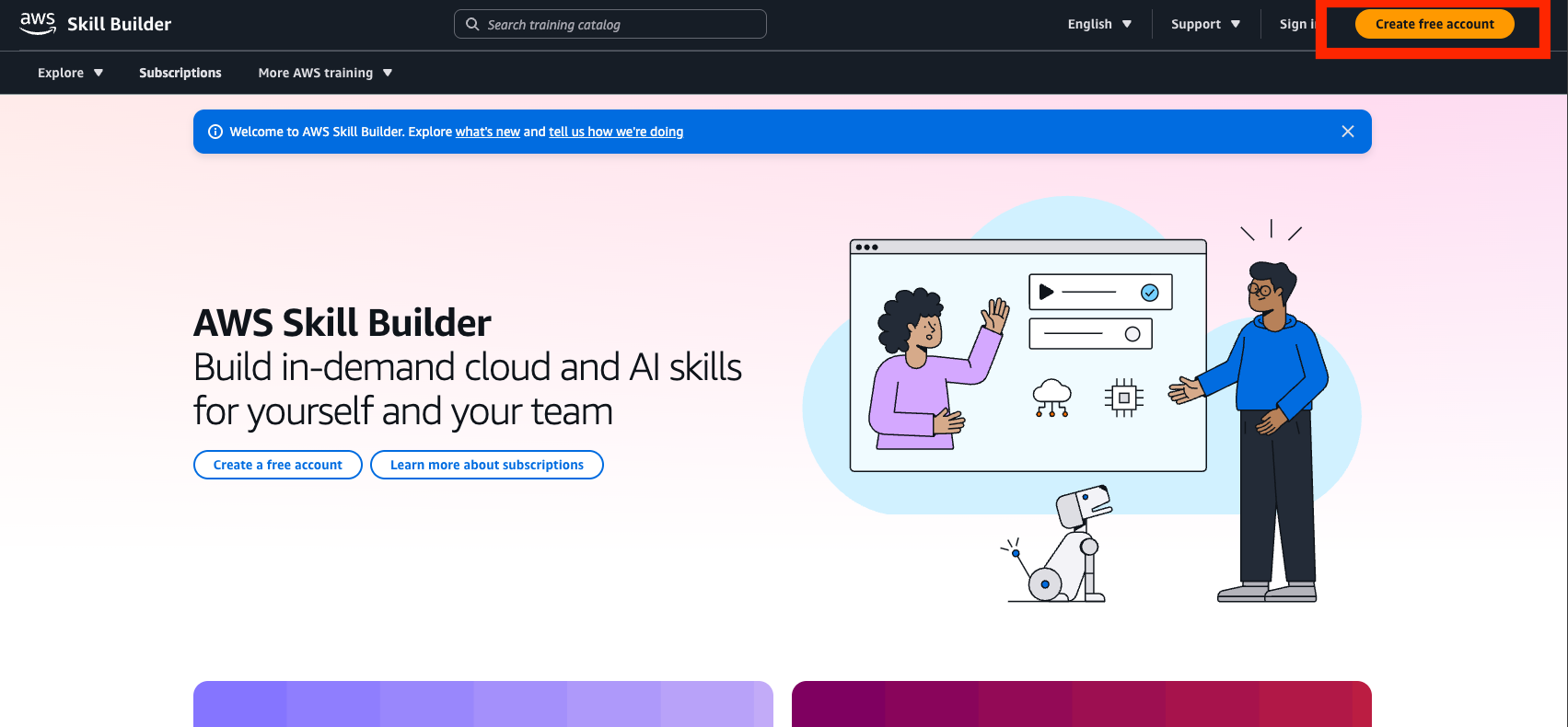
下図のような画面が表示されたら、AWS Builder IDの「Create or Sign in」をクリックします。
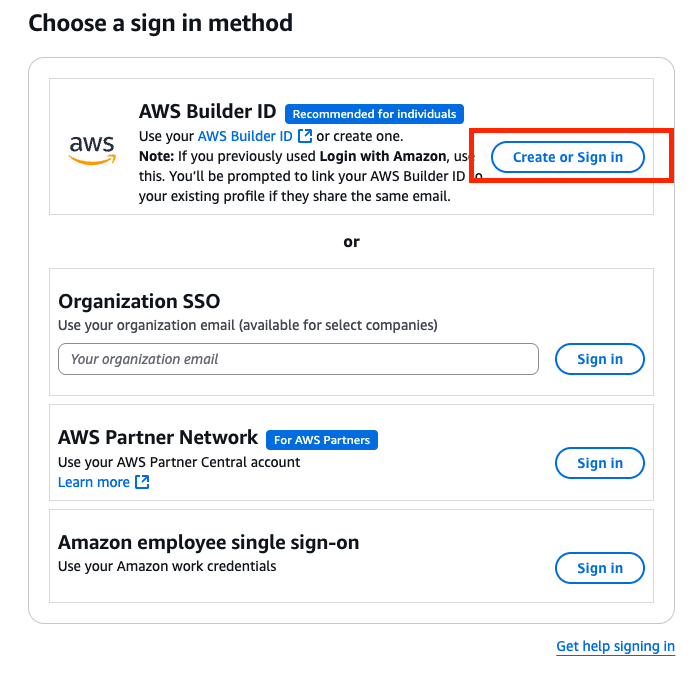
AWS Builder IDの作成画面が出ます。メールアドレスを入力し、次に進みます。
※ここで既にID作成済みのメールアドレスを入力した場合、本記事で紹介する後続の画面ではなくパスワードを入力するサインイン画面が表示されます。
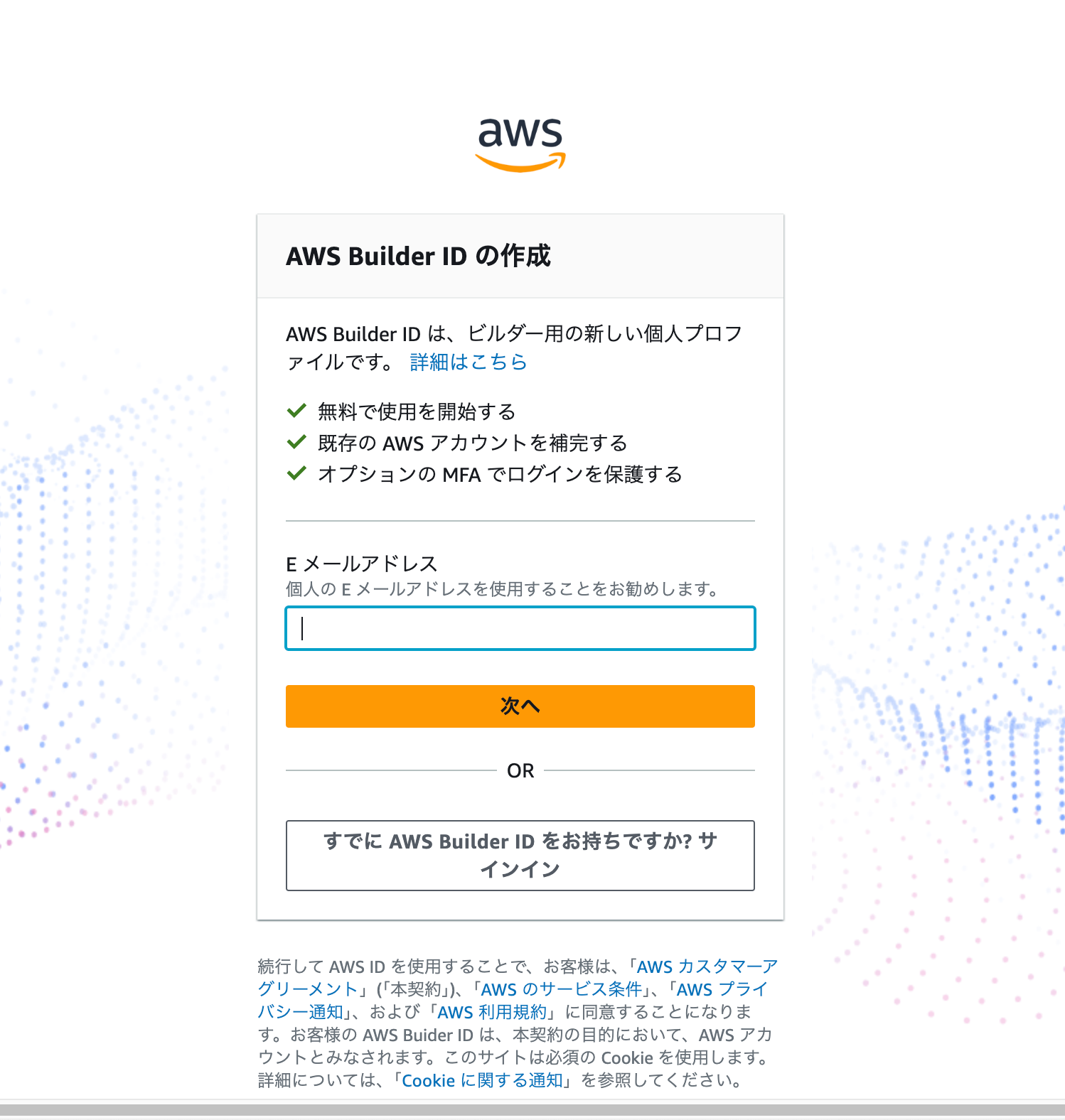
名前を入力します。ここに入力する名前は他者に公開される可能性があるため、ハンドルネームなど公開されても良いものを入力しましょう。本名を入力する箇所もあり、そちらは後ほどプロフィールから編集可能です。
名前を入力したら、次に進みます。
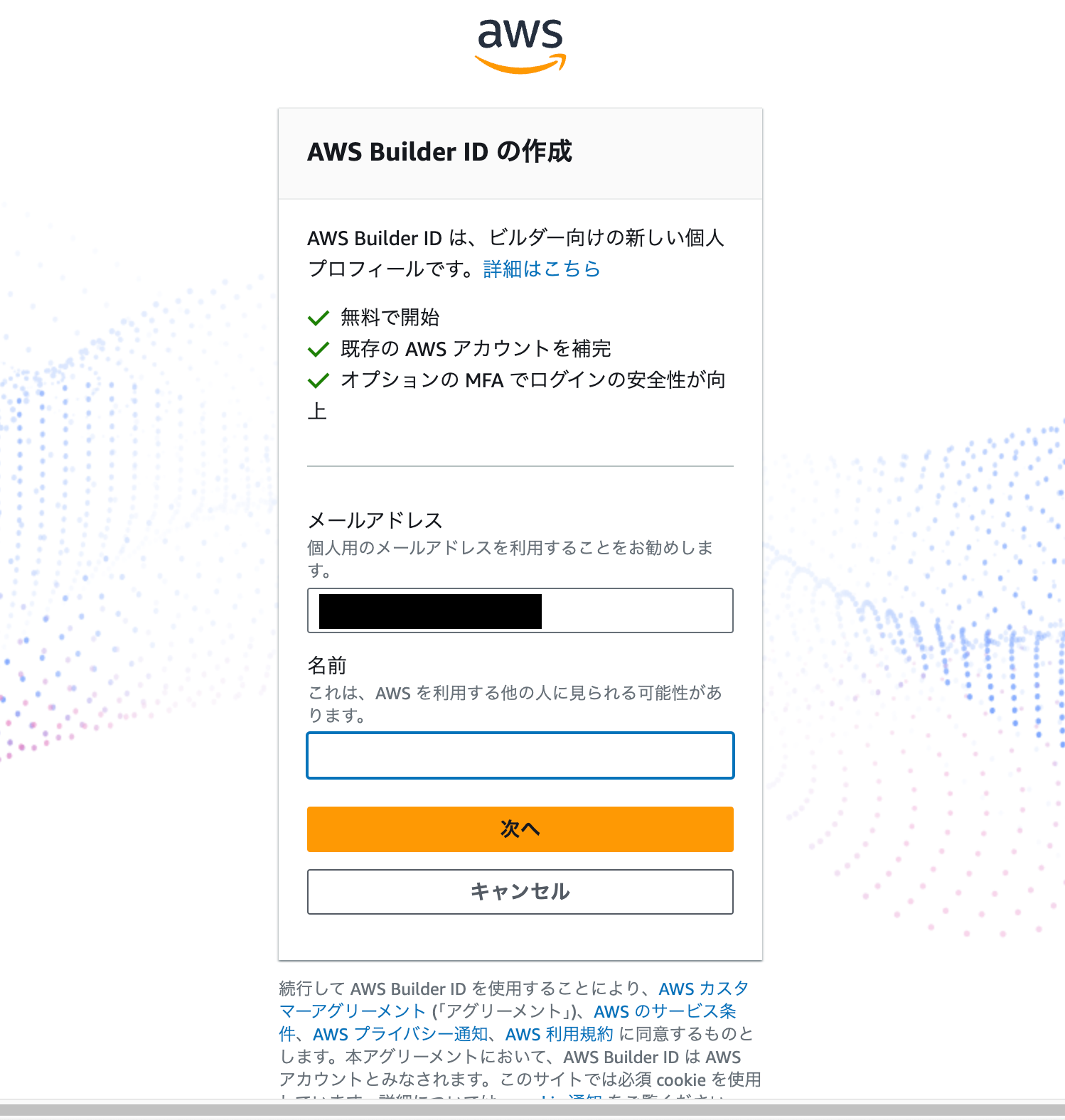
登録したメールアドレスに認証コードが記載されたメールが届きます。
認証コードを入力し、次に進みます。
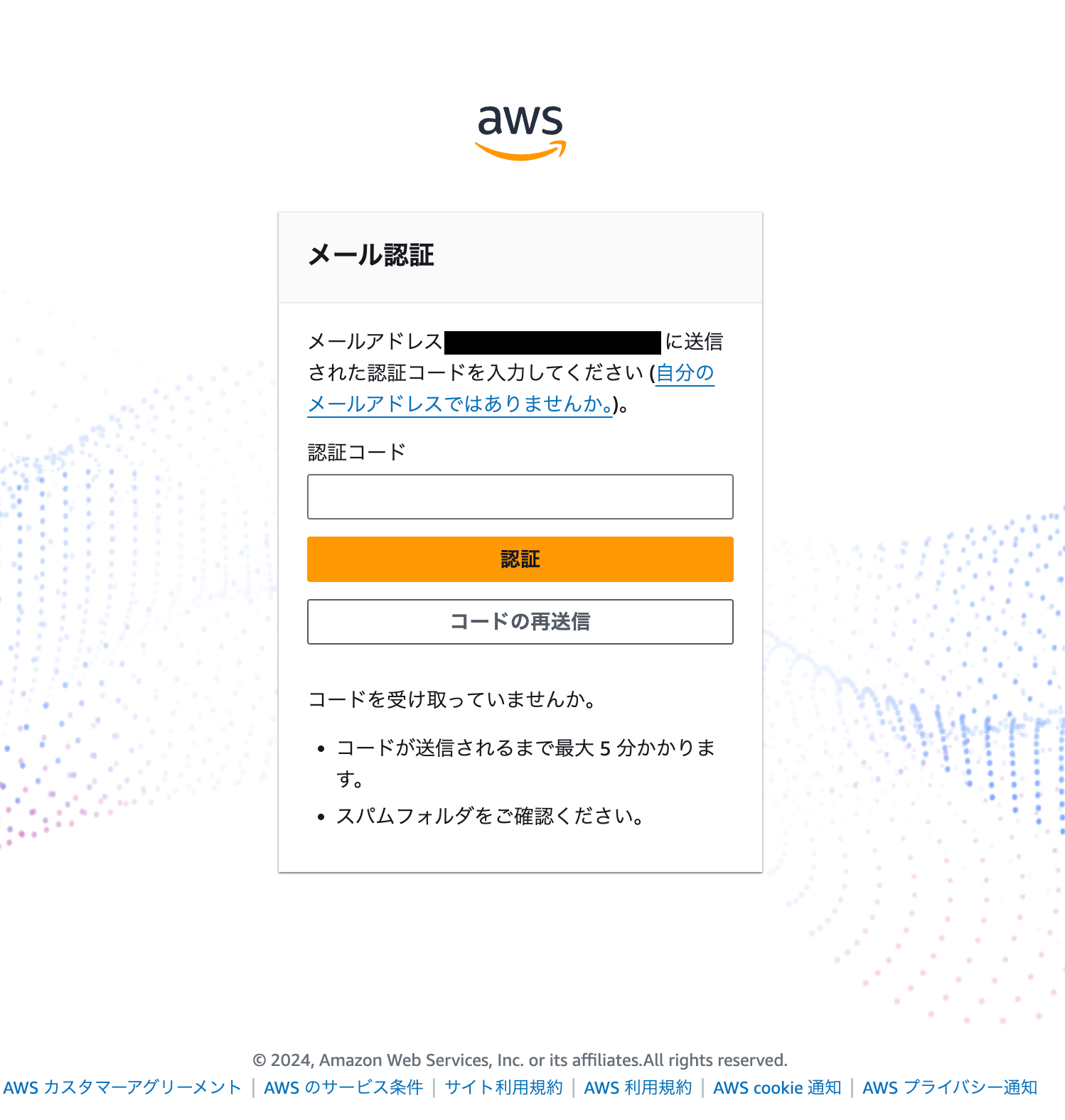
認証コードが通ると、パスワード入力画面が表示されます。
任意のパスワードを入力し、CAPTCHAの文字列を入力します。すべて入力が終わったら次に進みます。

パスワードの登録も完了すると、規約同意画面が出てくるので内容を確認し同意ボタンを押します。デフォルト表示は英語ですので、英語が苦手な方は日本語に翻訳しましょう。
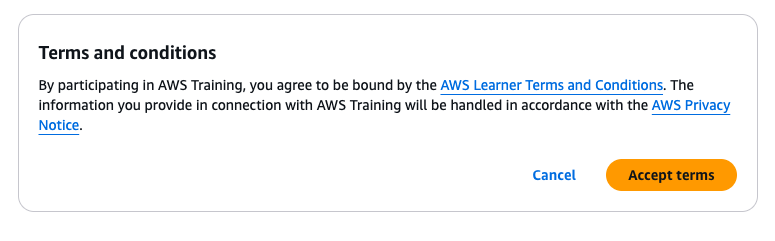
するとプロフィール編集画面が表示されるので、任意の内容を入力し、プロフィールを作成します。
この際、言語を日本語にしておくことでAWS Skill Builderの表示言語が日本語になるのでオススメです。

プロフィール作成後、AWS Skill Builderの画面が表示されます。
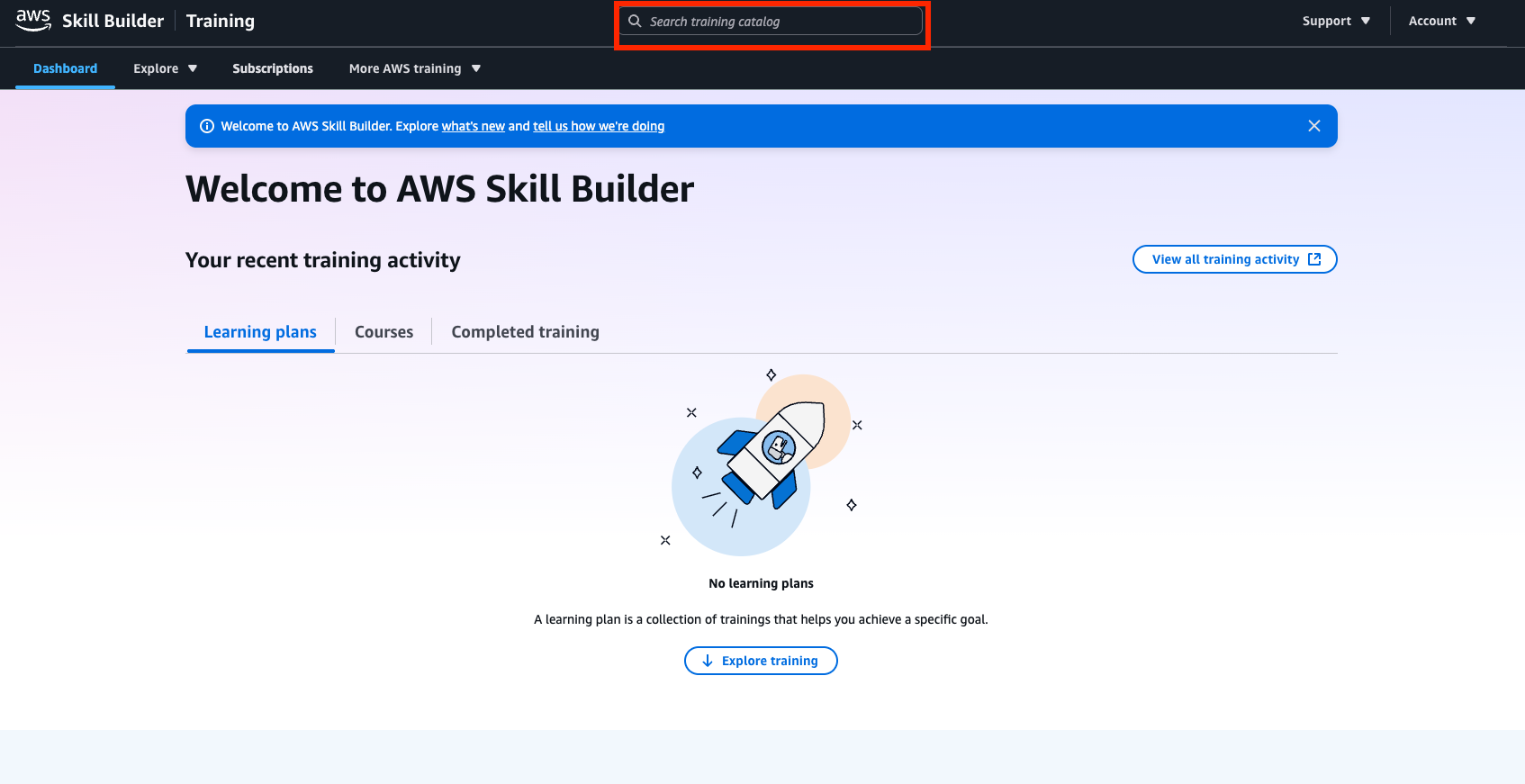
以上でAWS Skill Builderへのアクセスは完了です。皆さん、様々な学習コンテンツを存分にお楽しみ下さい。
AWS Skill Builderにどのようなコンテンツがあるかを知りたい方は以下の記事もご参照ください。コンテンツ内容がまとまっているとても良い記事です。
ここからはAWS Skill Builderの開始に必要な手順ではないですが、初期設定の一環として実施を推奨します。
AWS Builder IDでAWS Skill Builderにアクセス後、下記リンクからAWS Builder IDのプロフィールに遷移します。
AWS Builder IDの画面で左ペインからセキュリティを選択すると、MFAを登録可能なページが表示されます。普段利用しているMFAデバイスを使い、念の為MFAを登録しておきましょう。
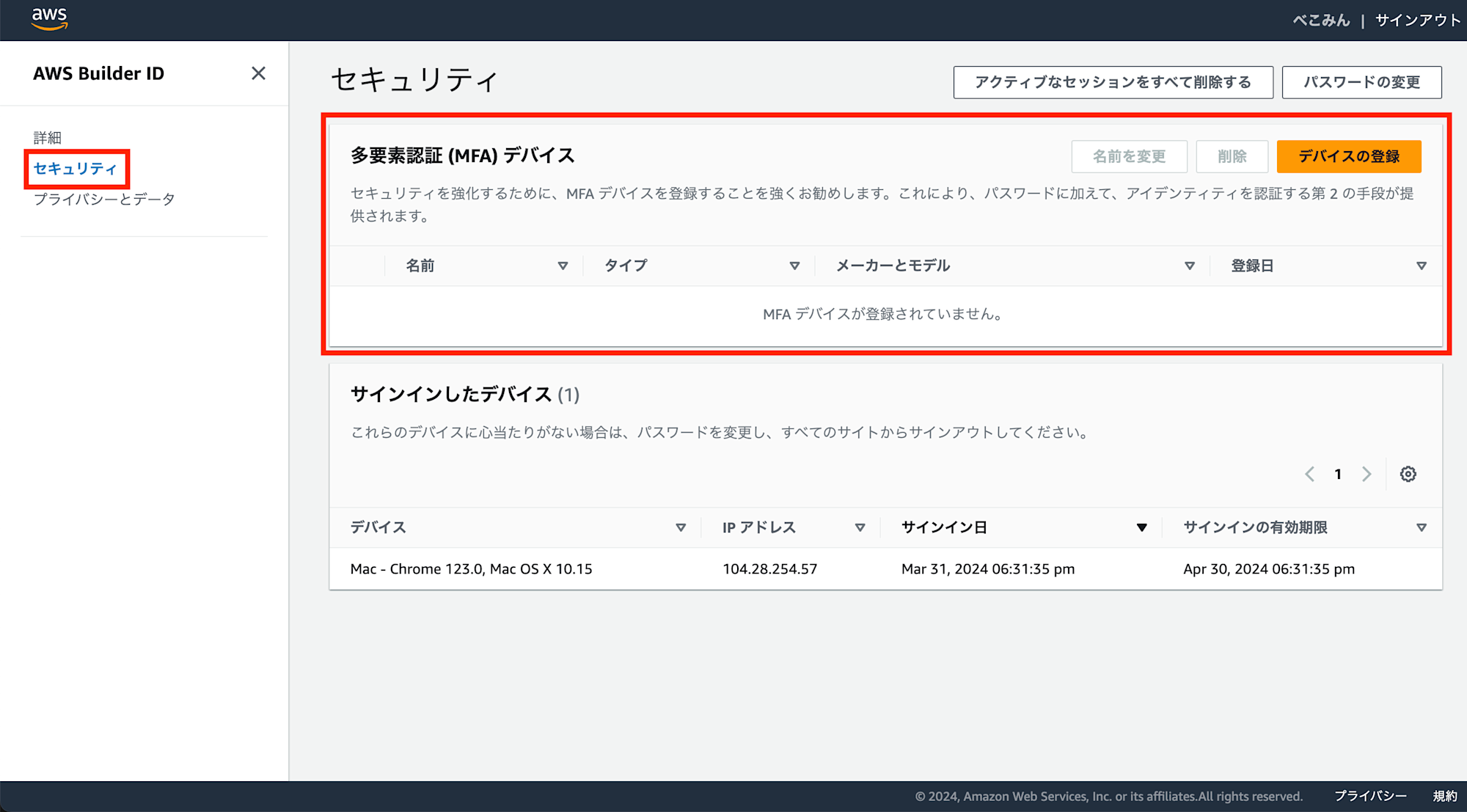
おまけ: 「AWS Security Fundamentals (Second Edition) (Japanese)」を始めてみる
今回は「AWS Security Fundamentals (Second Edition) (Japanese)」というコンテンツを開始してみます。
AWS Skill Builderには画面上部にトレーニング検索窓が用意されています。
そこに「AWS Security Fundamentals (Second Edition)」と入力し、検索語のトレーニングカタログ画面で言語フィルターの「日本語」を選択します。
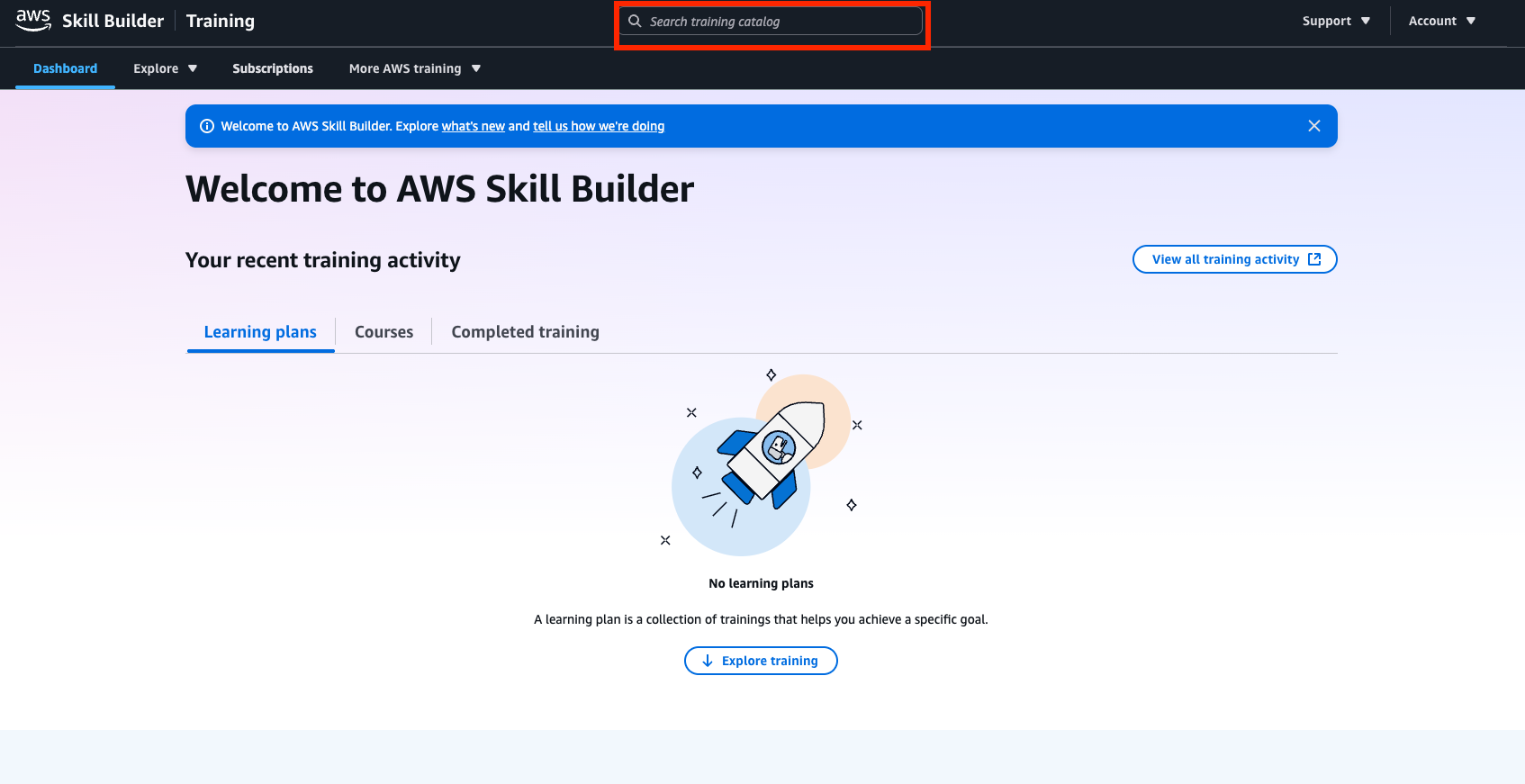
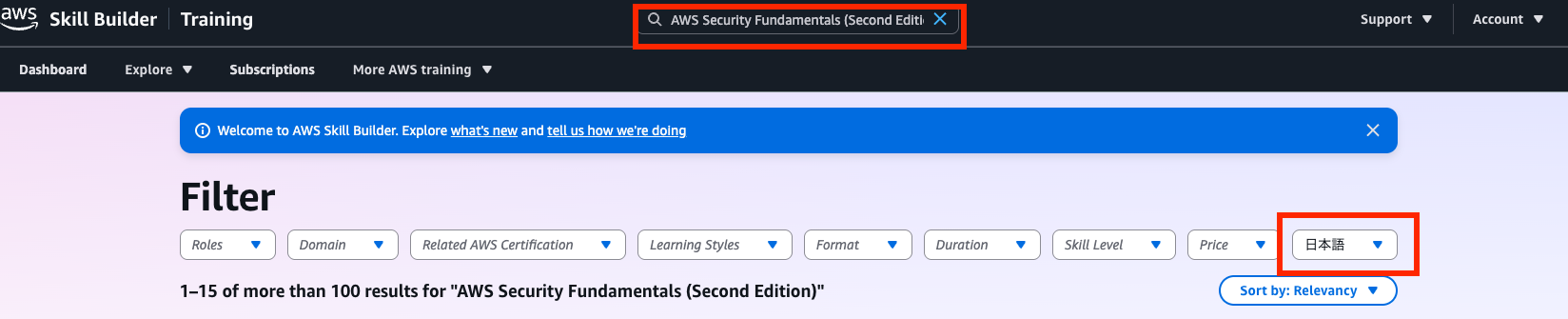
すると左上に目的のコンテンツが表示されるはずです。
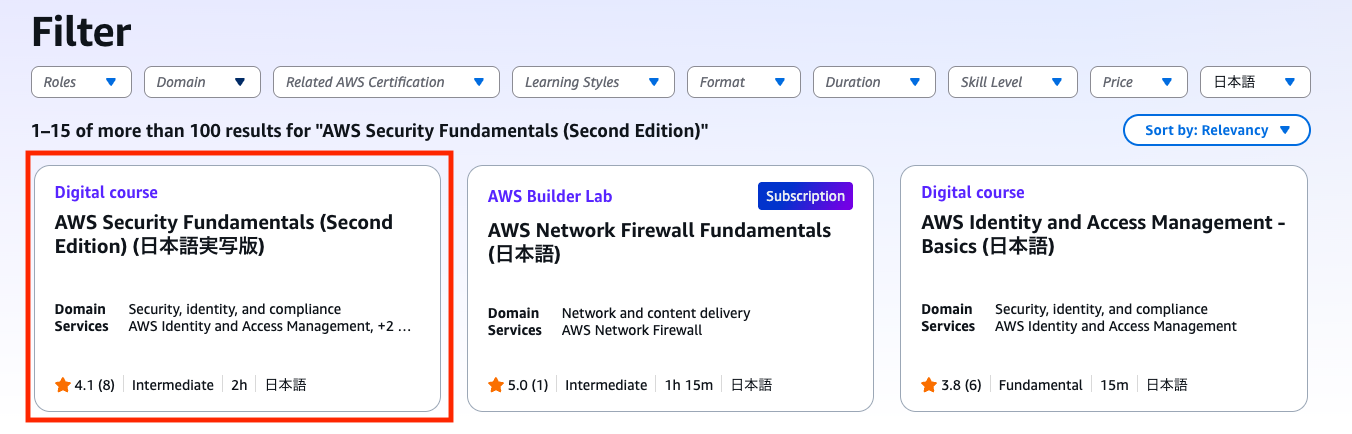
目的のコンテンツ「AWS Security Fundamentals (Second Edition) (Japanese)」には下記リンクからもアクセス可能です。
Skill Builderの学習コンテンツは「ENROLL(もしくは登録)」することで利用可能な状態になるため、「ENROLL」をクリックします。ENROLLを行うことで、対象のコンテンツはMy coursesに登録され、簡単にアクセス出来るようになります。
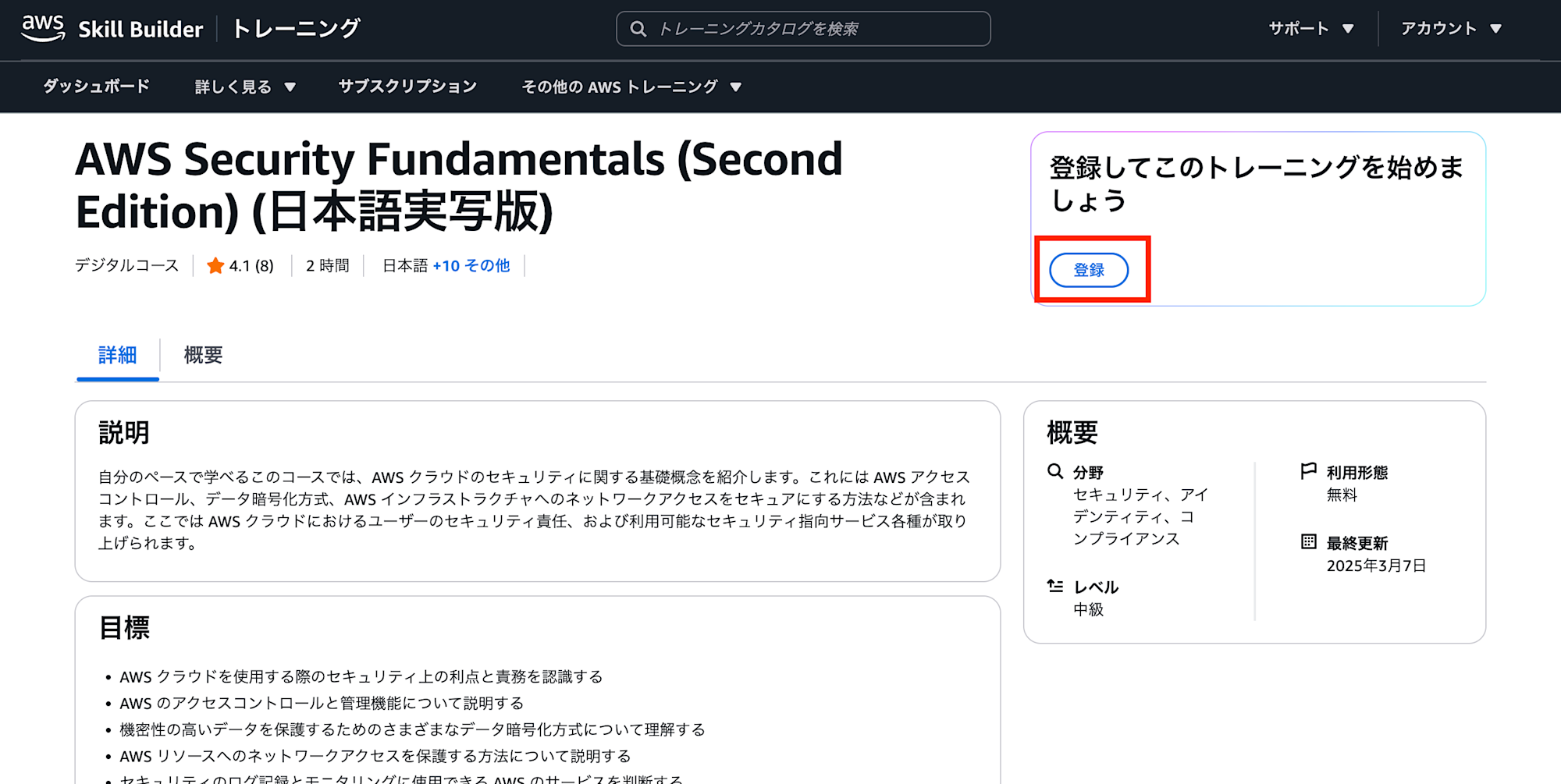
すぐにこのコンテンツを始めたい場合、「START LEARNING NOW(もしくは開始)」をクリックします。
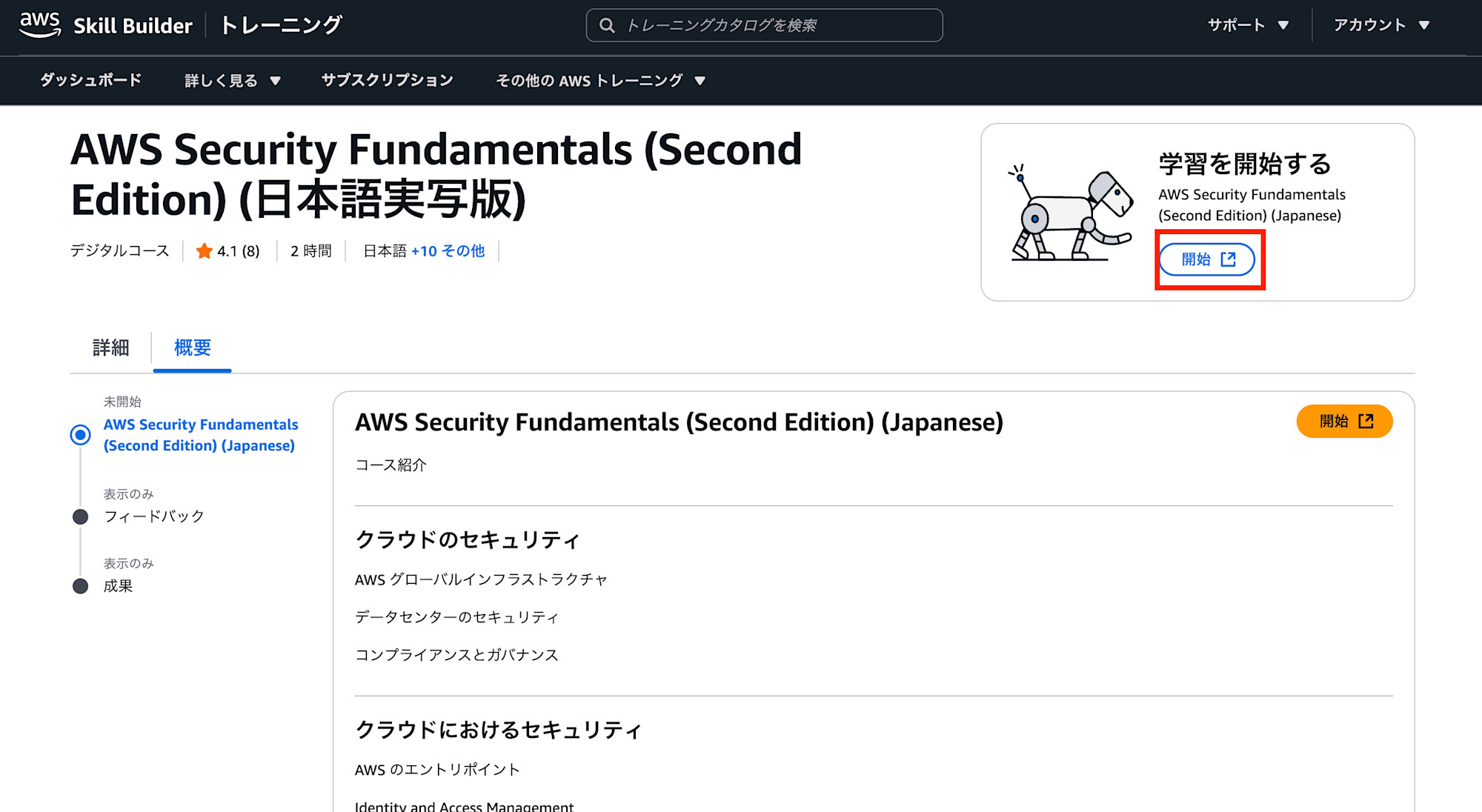
これで学習コンテンツが始まります。コースを開始し、楽しく学習を行いましょう。
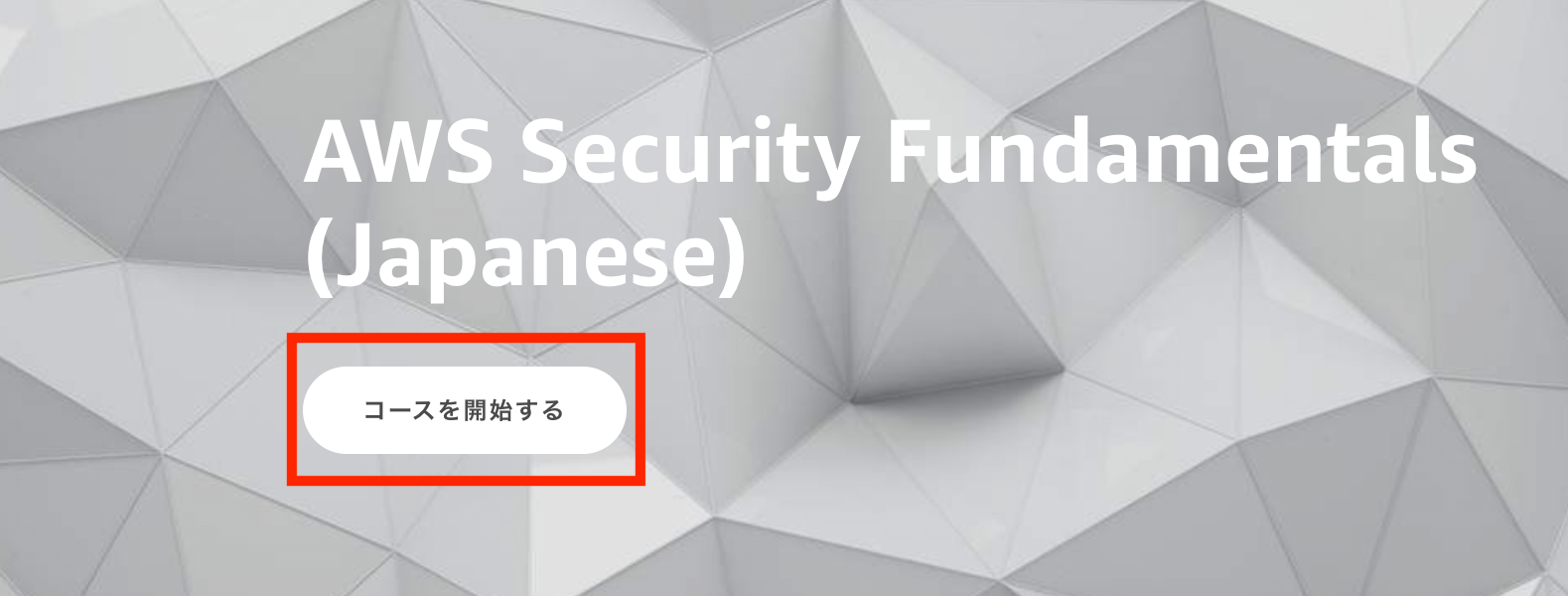
最後に
AWS Skill Builderには優良な学習コンテンツが多数存在します。
利用したことが無かった方は、この機会に是非活用してみて下さい。
本記事がどなたかのお役に立てれば幸いです。
以上、べこみんでした。








